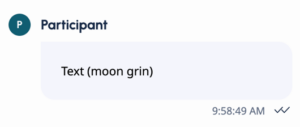メッセージインタラクションで絵文字を送信する
前提条件
- Genesys Cloud CX 2、Genesys Cloud CX 2 Digital、Genesys Cloud CX 3、Genesys Cloud CX 3 Digital、またはGenesys Cloud CX 4ライセンス
- Web メッセージング:会話 > Webメッセージング > 作成、ビュー、 そして受け入れる権限
- その他のメッセージング チャネル:会話>メッセージ>作成するまたはビューそして受け入れる権限
-
の下で送信するには入力してくださいウィンドウをクリック絵文字を挿入。

絵文字ピッカーが表示されます。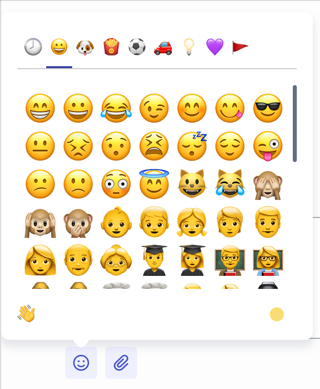
-
絵文字メニューの上部でカテゴリを選択し、スクロールして各カテゴリで使用可能な絵文字を表示します。
-
(オプション)人物タブの絵文字の肌の色を変更するには、設定使用したい肌の色調を選択します。
-
絵文字を選択してください。
-
絵文字付きのメッセージを送信するには、送信または Enter キーを押します。
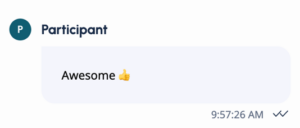
ノート:
- 一部の絵文字は、オペレーティング システムと構成によって表示が異なります。すべてのシステムがすべての絵文字をサポートしているわけではなく、一部の絵文字は意図したとおりに表示されない場合があります。例:
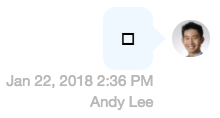
- 一部のメッセージング プラットフォームでは、絵文字と呼ばれる非 Unicode 画像が使用されています。Genesys Cloud は標準の Unicode ベースの絵文字のみをサポートしており、非標準の絵文字は適切に表示できない可能性があります。
- 一部のメッセージングプラットフォームでは、絵文字を他の絵文字と一緒に送信したり、テキストで送信すると、画像の代わりにテキスト表現が表示されます。